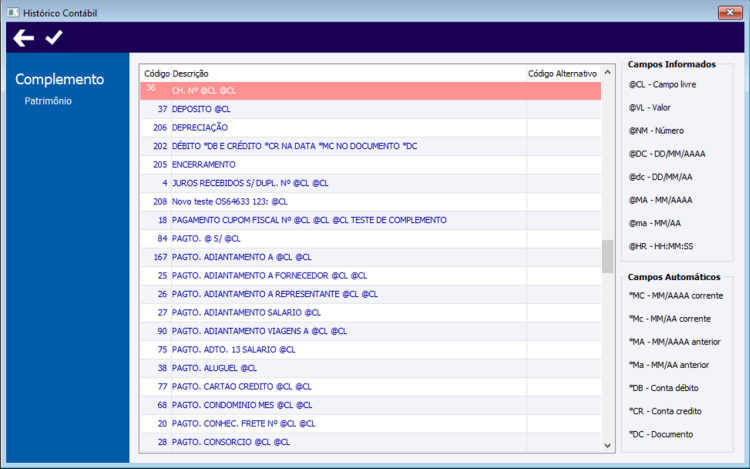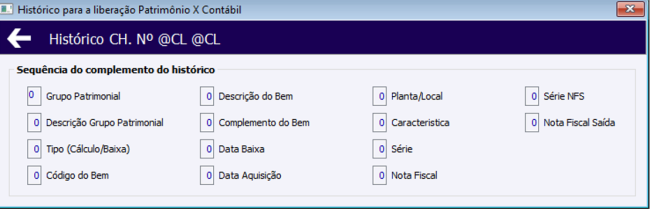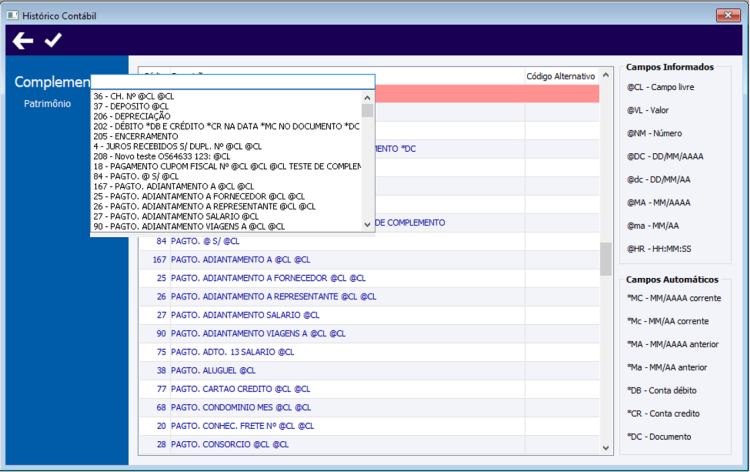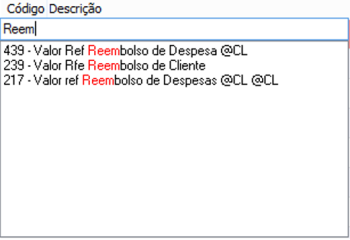CC Parâmetros Histórico Contábil
Contábil > Contabilidade > Parâmetros > Histórico Contábil
Considerando que mais de 80% dos lançamentos contábeis são rotineiros, ou seja, acontecem todos os meses, pode-se cadastrar estes históricos para ganhar agilidade nos trabalhos.
Nos lançamentos, o código 0 (zero) é reservado para quando nenhum dos históricos padrões for utilizado.
Código
Informe um código numérico único para representar o histórico contábil.
Descrição
Descrição do histórico, esta descrição pode ser formada por campos montados conforme os campos disponíveis que se encontram na parte direita da tela.
Código Alternativo
Código alternativo do histórico utilizado na importação da folha (inicialmente para o modelo Cordilheira).
Exemplos:
Usando @
PAGO DUPLICATA @NM EM @dt
Ao inserir este histórico em um lançamento, o programa abre uma nova tela pedindo o número da duplicata (campo numérico) e qual a data referente (campo tipo data).
Usando *
PAGO DUPLICATA EM *MC
Ao inserir este histórico em um lançamento, o programa insere automaticamente no histórico a data corrente (somente mês e ano).
OBS: Qualquer histórico pode ser complementado durante o lançamento sem que tenha @ ou *
Os campos recebidos são:
@CL – para inserir uma descrição livre;
@VL – para inserir um valor;
@NM – para inserir um número;
@DC – para inserir uma data no formato DD/MM/AAAA;
@dc – para inserir uma data no formato DD/MM/AA;
@MA – para inserir mês/ano no formato MM/AAAA;
@ma – para inserir mês/ano no formato MM/AA;
@HR – para inserir uma hora no formato HH: MM: SS.
Os campos inseridos são:
*MC – para que o sistema insira automaticamente o mês/ano corrente no formato MM/AAAA;
*Mc – para que o sistema insira automaticamente o mês/ano corrente no formato MM/AA;
*MA – para que o sistema insira automaticamente o mês/ano anterior no formato MM/AAAA;
*Ma – para que o sistema insira automaticamente o mês/ano anterior no formato MM/AA;
*DB – para que o sistema insira automaticamente a conta débito;
*CR – para que o sistema insira automaticamente a conta crédito;
*DC – para que o sistema insira automaticamente o documento.
OBS¹: Na hora de criar seu histórico montado, note que a diferença entre letras maiúsculas e minúsculas é considerada.
OBS²: Para clientes que possuem o módulo Patrimônio é disponibilizado um botão adicional:
Indique a sequência do(s) complemento(s) do históricos – campos inseridos (@)
OBS³: A rotina possui a opção de Pesquisa fácil.
Ao clicar no botão do teclado <F9> abrira uma caixa de texto com opções para selecionar.
Ao digitar, será filtrado a informação trazendo todos os dados referente ao que foi informado:
Importante: Para sair da pesquisa fácil e voltar para a tela com todos históricos basta usar o atalho <Ctrl+F9>.